Nếu bạn muốn trò chuyện với nhóm bạn trong lúc sử dụng chiếc máy console mới Nintendo Switch 2 của mình, bạn sẽ cần thiết lập và sẵn sàng sử dụng tính năng GameChat. Các tùy chọn GameChat trên Nintendo Switch đời đầu khá hạn chế, thường chỉ hoạt động với một số game cụ thể và đòi hỏi những bộ chuyển đổi rắc rối. Tuy nhiên, những ngày tháng đó đã qua.
Tuy quy trình cài đặt không quá phức tạp, vẫn sẽ có một vài bước khiến bạn có thể hơi bất ngờ. Biết sao được, “phong cách Nintendo” mà. Nhưng đừng lo, chúng tôi sẽ hướng dẫn bạn chi tiết các yêu cầu và giải đáp mọi thắc mắc bạn có thể gặp phải.
 Nhân vật Luigi nấp sau máy console Nintendo Switch 2, minh họa cho bài viết hướng dẫn tính năng chat game.
Nhân vật Luigi nấp sau máy console Nintendo Switch 2, minh họa cho bài viết hướng dẫn tính năng chat game.
Cách Thiết Lập GameChat Trên Nintendo Switch 2
Để bắt đầu, bạn sẽ cần nhấn vào biểu tượng GameChat trên menu chính. Biểu tượng này là một chữ ‘c’ nằm trong một ô vuông. Nó thường nằm ở phía bên trái màn hình, giữa biểu tượng Nintendo Switch Online và biểu tượng Tin tức. Sau đó, bạn thực hiện các bước sau:
- Chọn tài khoản bạn muốn bật GameChat.
- Tiếp tục qua các thông báo hướng dẫn.
- Đánh dấu vào ô “Tôi đồng ý xử lý dữ liệu”.
- Kết nối điện thoại của bạn với tài khoản Nintendo Switch.
Phần lớn các bước này rất dễ thực hiện, chỉ cần đọc hướng dẫn trên màn hình và nhấn Tiếp theo. Tuy nhiên, kết nối với điện thoại sẽ phức tạp hơn một chút. Bạn sẽ cần chuyển đổi qua lại giữa máy Nintendo Switch 2, điện thoại và email liên kết với tài khoản Switch Online của bạn.
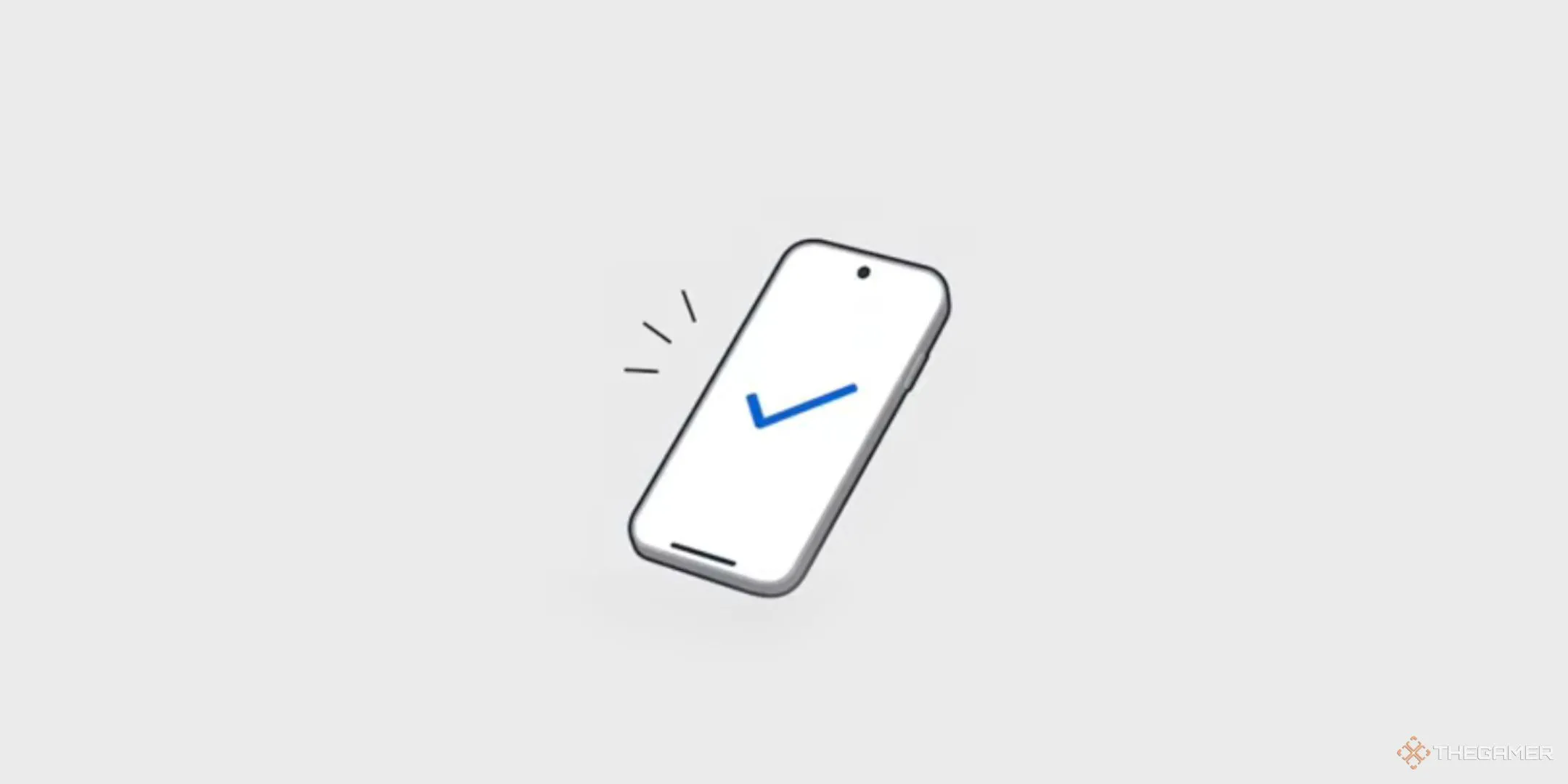 Biểu tượng chiếc điện thoại trên màn hình Nintendo Switch 2 khi thực hiện kết nối để sử dụng GameChat.
Biểu tượng chiếc điện thoại trên màn hình Nintendo Switch 2 khi thực hiện kết nối để sử dụng GameChat.
Bạn sẽ bắt đầu bằng cách quét mã QR trên Switch 2 bằng điện thoại, mã này sẽ đưa bạn đến một liên kết. Hãy giữ cho Switch 2 đang chạy, bạn sẽ cần quay lại nó sau một lát. Từ điện thoại, bạn đăng nhập vào Tài khoản Nintendo của mình. Sau đó, một mã xác minh sẽ được gửi đến email của bạn. Nhập mã đó trên điện thoại và tài khoản của bạn sẽ được xác minh. Đến lúc này, bạn cần quay lại Switch 2. Một mã xác minh sẽ được gửi bằng tin nhắn đến điện thoại của bạn. Nhập mã đó trên Switch 2. Chúc mừng, bạn đã hoàn thành phần lớn quá trình thiết lập.
Một số người dùng cho biết họ không cần xác minh email, nên quy trình của bạn có thể đơn giản hơn.
Cách Thêm Bạn Bè Vào GameChat Nintendo Switch 2
Tất cả bạn bè trong danh sách bạn bè của Switch cũ sẽ được tự động chuyển sang GameChat trên Switch 2 của bạn. Tuy nhiên, nếu bạn muốn thêm bạn bè mới, bạn chỉ cần nhấn vào ảnh đại diện của mình ở góc trên bên trái của menu chính, sau đó chọn “Thêm bạn bè”. Bạn có thể thêm bạn bè bằng Mã bạn bè (Friend Code) gồm 12 chữ số của họ hoặc gửi yêu cầu kết bạn với những người bạn đã chơi game online cùng.
 Minh họa nhân vật Bowser 'duyệt' danh sách bạn bè GameChat của Baby Bowser trên Nintendo Switch 2.
Minh họa nhân vật Bowser 'duyệt' danh sách bạn bè GameChat của Baby Bowser trên Nintendo Switch 2.
Cách Sử Dụng GameChat Trên Nintendo Switch 2
Sau khi đã thiết lập mọi thứ, GameChat là một trong những tính năng trò chuyện dễ dàng mở và sử dụng nhất. Chỉ cần nhấn nút GameChat trên tay cầm Joy-Con 2 bên phải, bạn sẽ ngay lập tức được đưa đến cửa sổ GameChat. Từ đây, bạn có thể dễ dàng bắt đầu cuộc trò chuyện GameChat với bất kỳ người bạn online nào của mình.
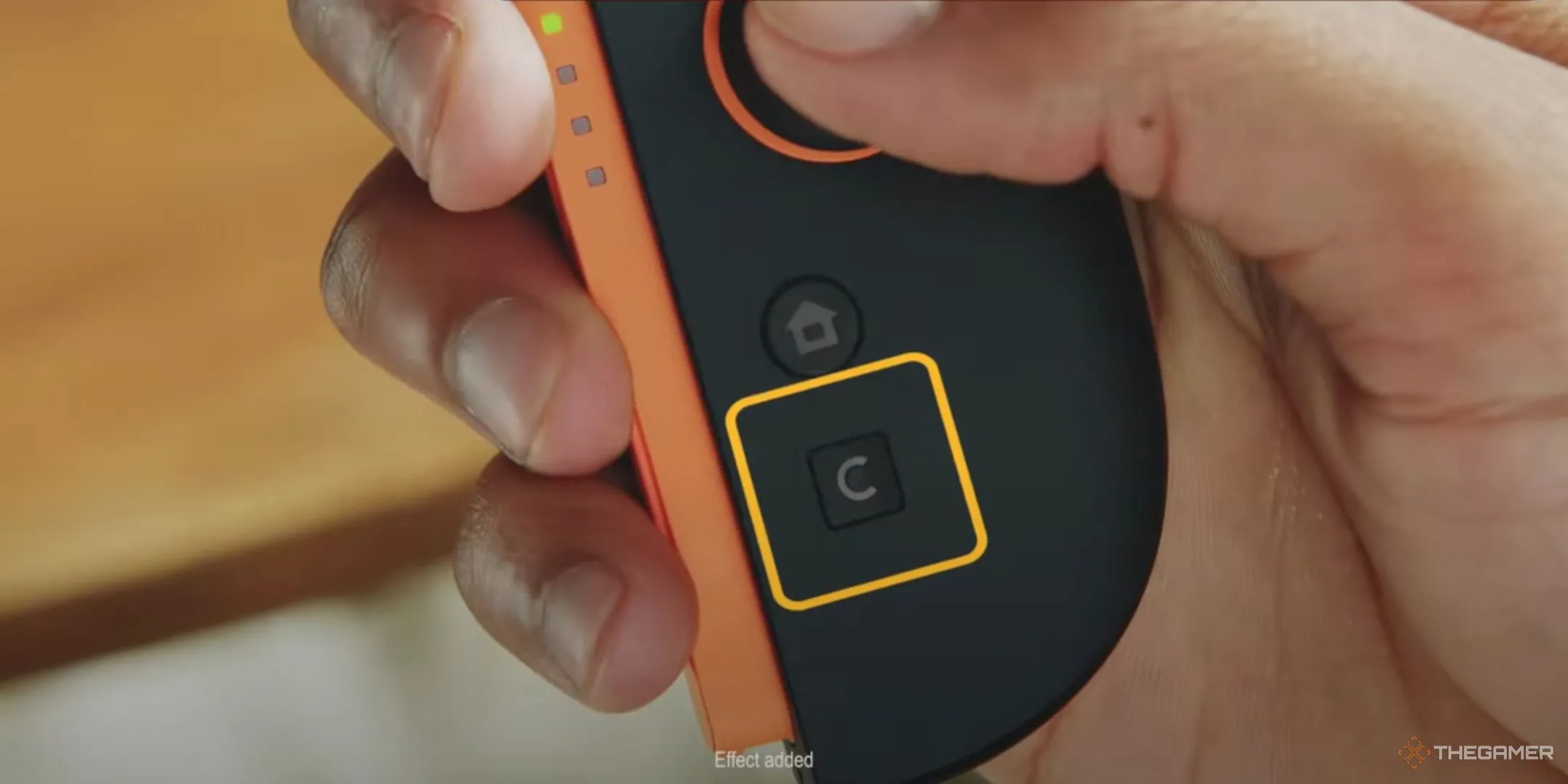 Vị trí nút GameChat được làm nổi bật trên tay cầm Joy-Con 2 của máy Nintendo Switch 2.
Vị trí nút GameChat được làm nổi bật trên tay cầm Joy-Con 2 của máy Nintendo Switch 2.
Cách Báo Cáo Người Chơi Khác Trong GameChat
Nếu bạn tham gia GameChat với người chơi khác và họ có hành vi mà bạn thấy không phù hợp, bạn có thể nhấn vào cửa sổ chat của họ và chọn chức năng “báo cáo”. Nintendo sau đó sẽ xem xét nội dung trò chuyện và có thể đưa ra biện pháp xử lý. Hãy nhớ đối xử tốt với nhau nhé, mọi người đều có thể cư xử văn minh mà.
 Minh họa Bowser 'bảo vệ' Baby Bowser khỏi các con ma Boo, thể hiện tính năng báo cáo người chơi xấu trong GameChat Switch 2.
Minh họa Bowser 'bảo vệ' Baby Bowser khỏi các con ma Boo, thể hiện tính năng báo cáo người chơi xấu trong GameChat Switch 2.
Cách Thiết Lập Camera Trong GameChat
Chúng tôi rất vui mừng thông báo rằng quy trình này hoàn toàn là cắm và chạy. Chỉ cần cắm camera của bạn vào Dock của Nintendo Switch 2, và camera sẽ sẵn sàng hoạt động. Để bật camera, chỉ cần nhấn vào biểu tượng camera ở cuối màn hình khi đang trong GameChat.
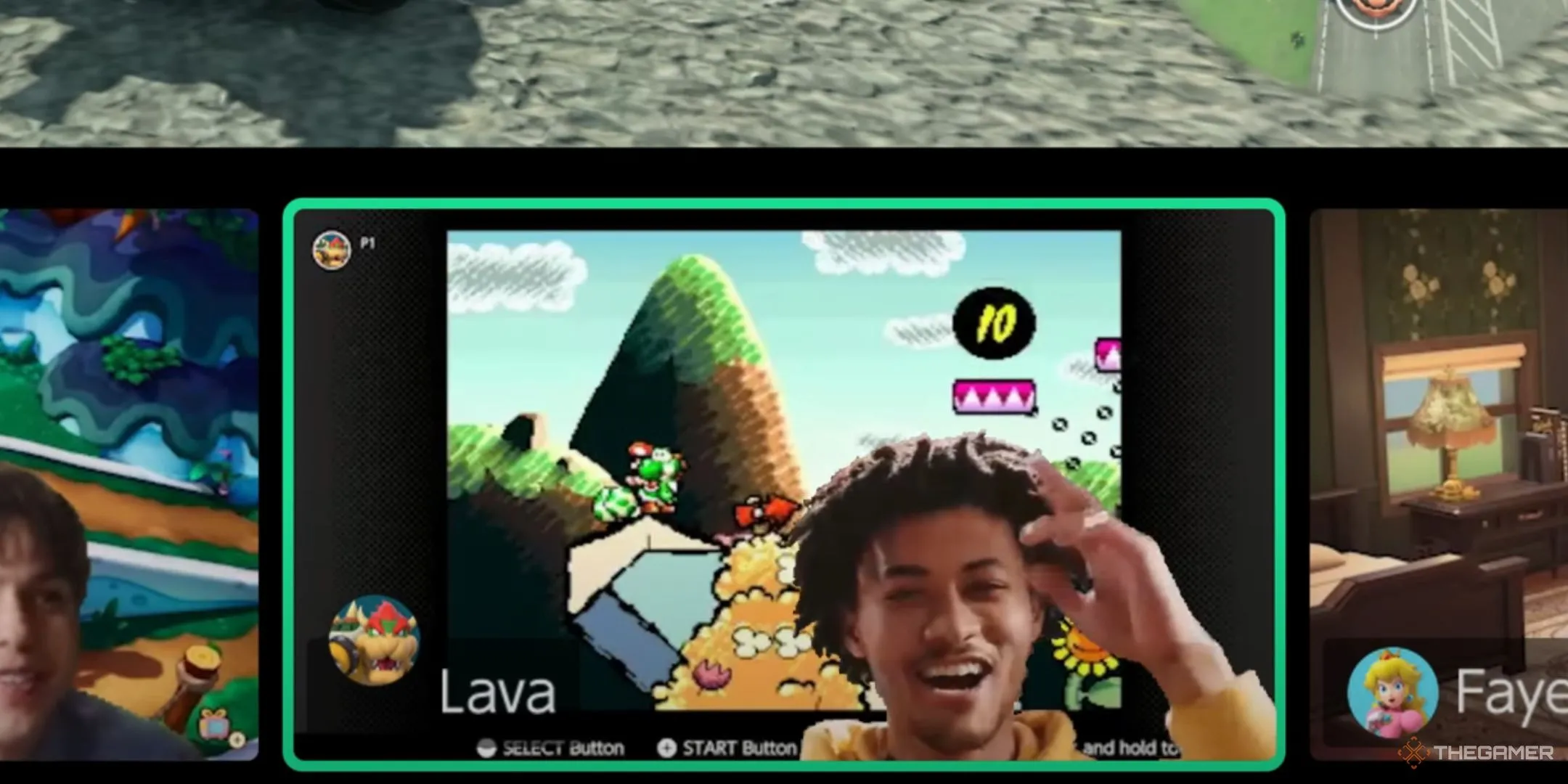 Hình ảnh cận cảnh người dùng trải nghiệm tính năng video call trong GameChat trên Nintendo Switch 2.
Hình ảnh cận cảnh người dùng trải nghiệm tính năng video call trong GameChat trên Nintendo Switch 2.
Bạn không nhất thiết phải có camera chính thức của Nintendo Switch 2 để chat video. Miễn là camera của bạn có đầu nối USB-C, khả năng cao là nó sẽ hoạt động trên Nintendo Switch 2.
Cách Thay Đổi Nền Video Trong GameChat
Khi đang trong cửa sổ GameChat, chọn “Cài đặt” (Settings) và sau đó chọn “Video Camera” (Camera Video). Bạn có thể chọn “Không nền” (No Background), khi đó game bạn đang chơi sẽ làm nền cho video của bạn. Hoặc, bạn có thể chọn “Tắt bộ lọc” (Filter Off) để hiển thị phòng của bạn. Bạn cũng có thể chọn “Chỉ khuôn mặt” (Face Only) để camera zoom vào khuôn mặt của bạn.
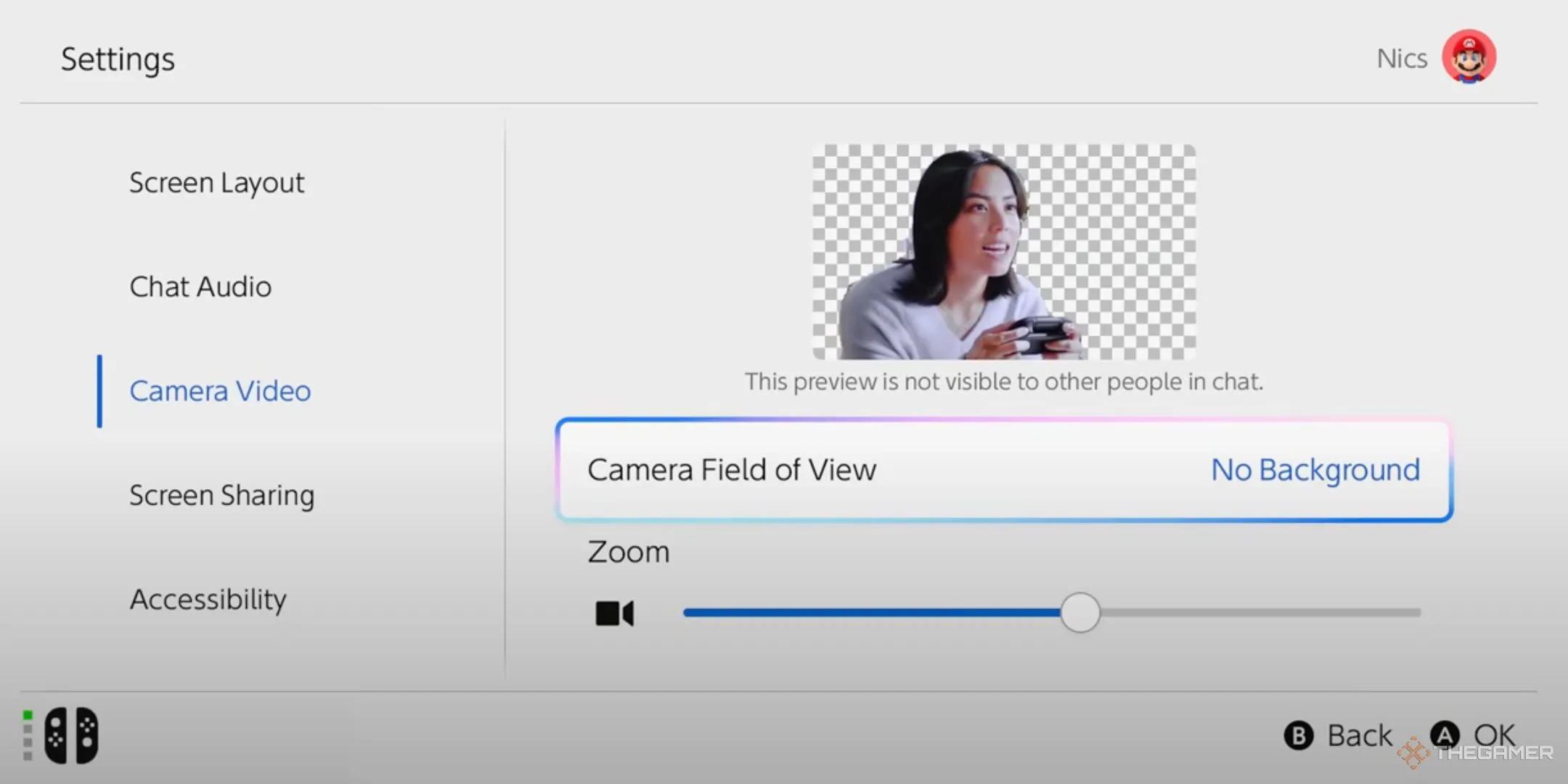 Giao diện lựa chọn hình nền hoặc chế độ hiển thị video trong phần cài đặt Camera của GameChat trên Nintendo Switch 2.
Giao diện lựa chọn hình nền hoặc chế độ hiển thị video trong phần cài đặt Camera của GameChat trên Nintendo Switch 2.
Bạn cũng có thể thay đổi bố cục GameChat từ menu cài đặt. Hiện tại, có ba tùy chọn để bạn lựa chọn.
Kết Luận
Tính năng GameChat mới trên Nintendo Switch 2 mang đến trải nghiệm giao tiếp trong game tiện lợi và trực quan hơn rất nhiều so với thế hệ trước. Việc tích hợp sâu với console và khả năng chat video mở ra nhiều cơ hội tương tác mới cho cộng đồng game thủ. Dù quy trình thiết lập ban đầu có thể hơi rắc rối ở phần kết nối điện thoại và tài khoản, các bước sử dụng sau đó lại cực kỳ đơn giản chỉ với một nút bấm trên Joy-Con. Việc chat voice hoặc video call trực tiếp trong khi chơi game chắc chắn sẽ nâng tầm trải nghiệm chơi game online của bạn, đặc biệt là trong các tựa game đồng đội hoặc game yêu cầu sự phối hợp.
Bạn đã sẵn sàng trải nghiệm GameChat trên Nintendo Switch 2 chưa? Hãy chia sẻ cảm nhận của bạn về tính năng này và liệu nó có giúp bạn kết nối tốt hơn với bạn bè khi chơi game không nhé!
Tài Liệu Tham Khảo
- Thông tin dựa trên các tính năng được công bố và hướng dẫn sử dụng cơ bản của Nintendo Switch 2.
- Tham khảo từ bài viết gốc trên TheGamer.com: //www.thegamer.com/nintendo-switch-2-how-to-set-up-gamechat/